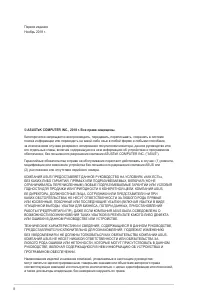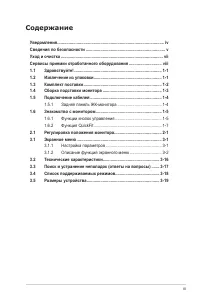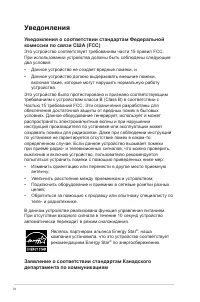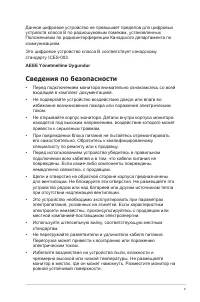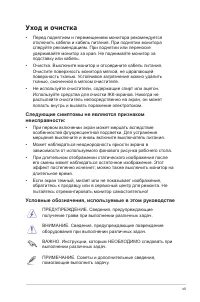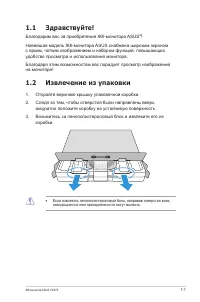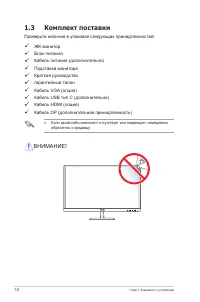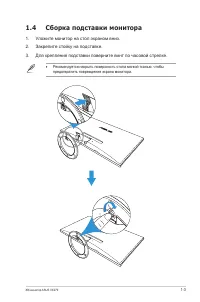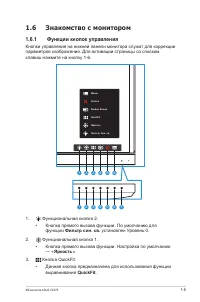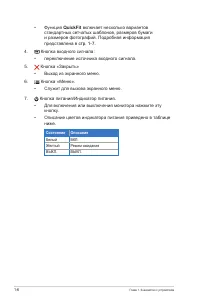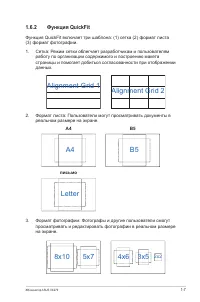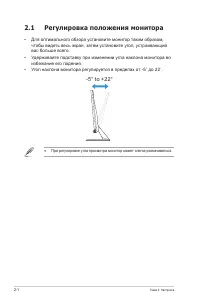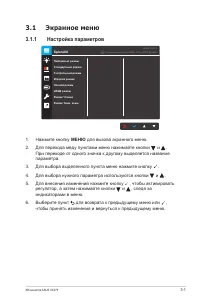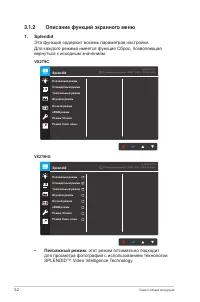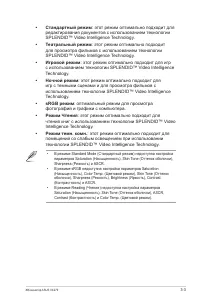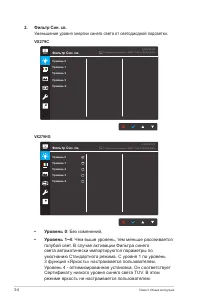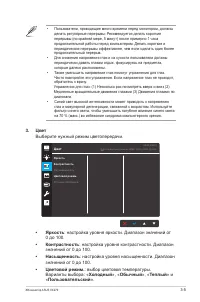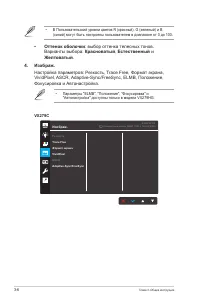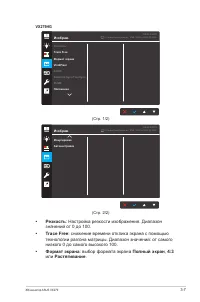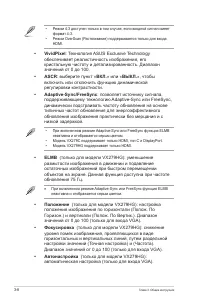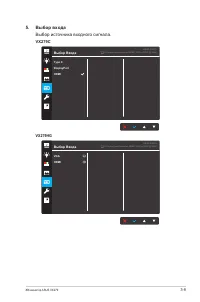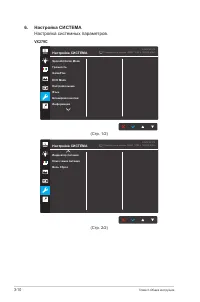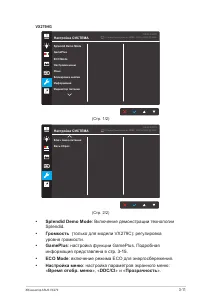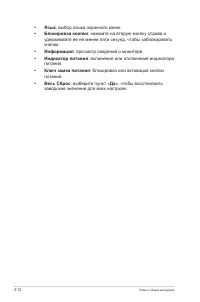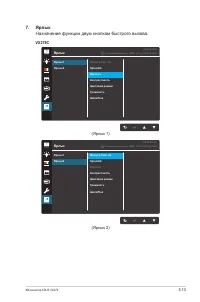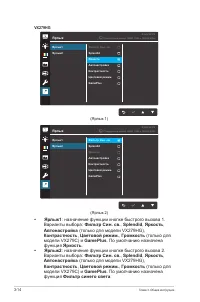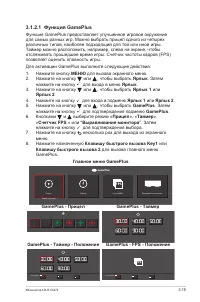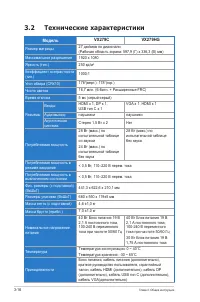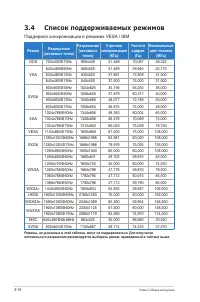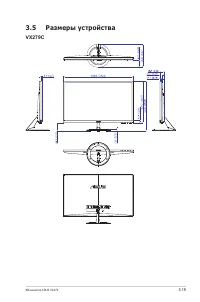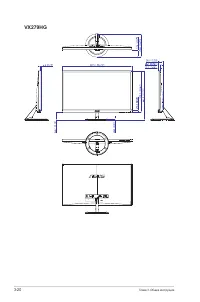Мониторы ASUS VX279HG (90LM00G0-B01A70) - инструкция пользователя по применению, эксплуатации и установке на русском языке. Мы надеемся, она поможет вам решить возникшие у вас вопросы при эксплуатации техники.
Если остались вопросы, задайте их в комментариях после инструкции.
"Загружаем инструкцию", означает, что нужно подождать пока файл загрузится и можно будет его читать онлайн. Некоторые инструкции очень большие и время их появления зависит от вашей скорости интернета.
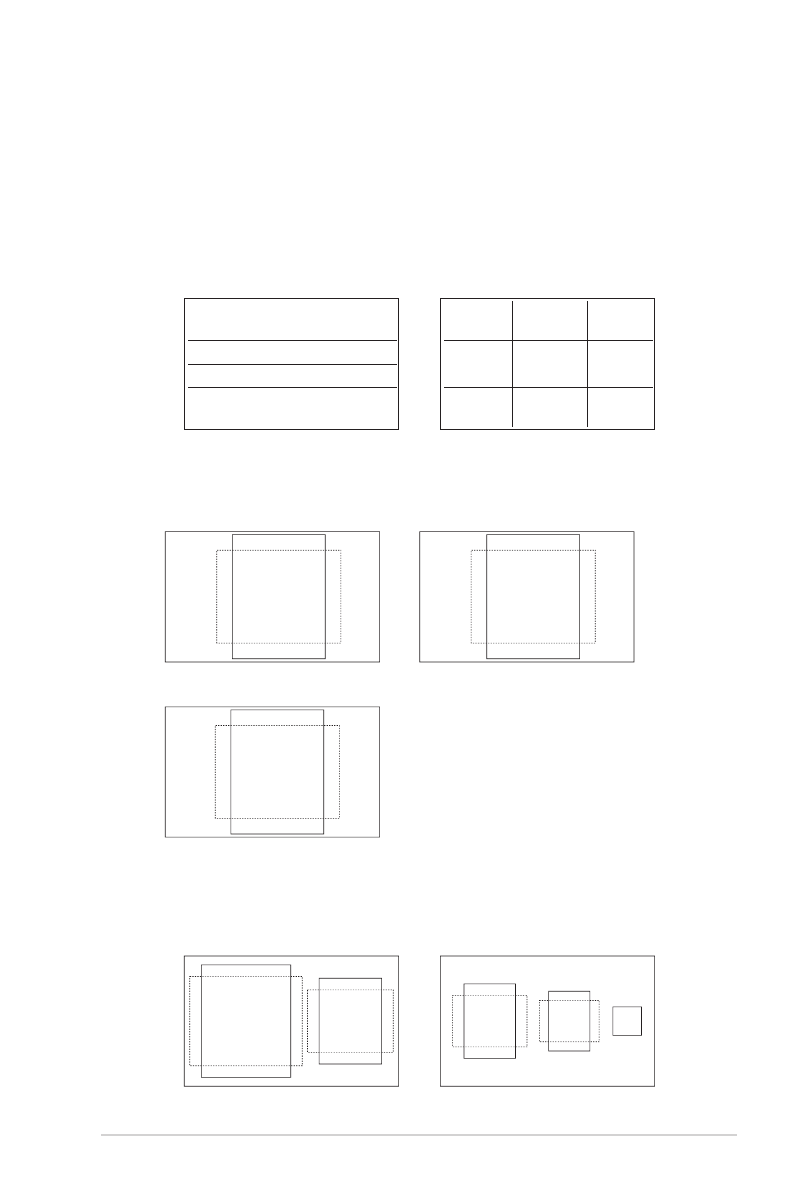
1-7
ЖК-монитор ASUS VX279
1.6.2
Функция QuickFit
Функция QuickFit включает три шаблона: (1) сетка (2) формат листа
(3) формат фотографии.
1. Сетка: Режим сетки облегчает разработчикам и пользователям
работу по организации содержимого и построению макета
страницы и помогает добиться согласованности при отображении
данных.
Alignment Grid 1
Alignment Grid 2
2. Формат листа: Пользователи могут просматривать документы в
реальном размере на экране.
A4
B5
A4
B5
письмо
Letter
EXIT
3. Формат фотографии: Фотографы и другие пользователи смогут
просматривать и редактировать фотографии в реальном размере
на экране.
8x10
5x7
3x5
2x2
4x6
Содержание
- 3 iii; Содержание
- 4 iv; Уведомления; Уведомления о соответствии стандартам Федеральной
- 5 AEEE Yönetmeliine Uygundur; Сведения по безопасности
- 7 vii; Уход и очистка; Следующие симптомы не являются признаком
- 8 viii; Источники дополнительных сведений; Дополнительная документация; Сервисы приемки отработанного
- 9 Благодарим вас за приобретение ЖК-монитора ASUS; Извлечение из упаковки; аккуратно положите коробку на устойчивую поверхность.; находящиеся в нем принадлежности могут выпасть.
- 10 Комплект поставки; Проверьте наличие в упаковке следующих принадлежностей:; Если какой-либо компонент отсутствует или поврежден, немедленно
- 11 Сборка подставки монитора; Рекомендуется накрыть поверхность стола мягкой тканью, чтобы
- 12 Подключение кабелей; Задняя панель ЖК-монитора; блока питания
- 13 Знакомство с монитором; Функции кнопок управления; Яркость
- 14 QuickFit; Состояние Описание; Белый
- 15 Функция QuickFit; Alignment Grid 1; письмо; Letter
- 16 Регулировка положения монитора; • Для оптимального обзора установите монитор таким образом,
- 17 Настройка параметров; МЕНЮ
- 18 Описание функций экранного меню; Пейзажный режим
- 19 • В режиме Standard Mode (Стандартный режим) недоступна настройка
- 20 Уровень 0
- 21 Выберите нужный режим цветопередачи.; : настройка уровня яркости. Диапазон значений от
- 22 (синий) могут быть настроены пользователем в диапазоне от 0 до 100.; Оттенок оболочки; Фокусировка и Автонастройка.
- 24 VividPixel
- 25 Выбop вxoдa; Выбор источника входного сигнала.
- 26 Настройка системных параметров.
- 27 : Bключение демонстрации технологии
- 29 Назначение функции двум кнопкам быстрого вызова.
- 32 Технические характеристики; Модель
- 33 Соответствие нормативным; Поиск и устранение неполадок; Проблема; Индикатор питания
- 34 Список поддерживаемых режимов; Поддержка синхронизации в режимах VESA / IBM
Характеристики
Остались вопросы?Не нашли свой ответ в руководстве или возникли другие проблемы? Задайте свой вопрос в форме ниже с подробным описанием вашей ситуации, чтобы другие люди и специалисты смогли дать на него ответ. Если вы знаете как решить проблему другого человека, пожалуйста, подскажите ему :)